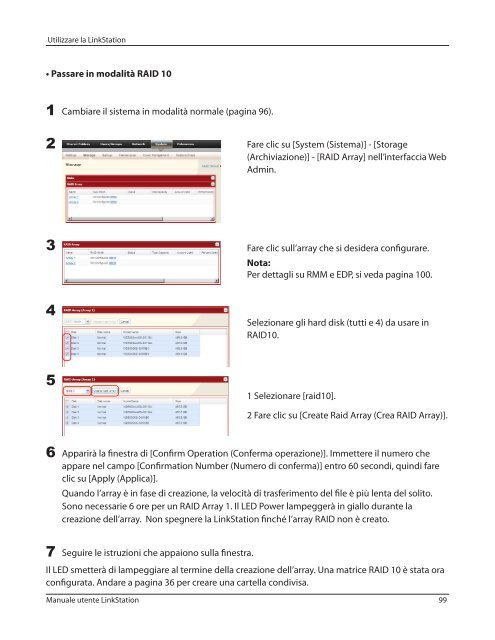LinkStation User Manual
LinkStation User Manual
LinkStation User Manual
You also want an ePaper? Increase the reach of your titles
YUMPU automatically turns print PDFs into web optimized ePapers that Google loves.
Utilizzare la <strong>LinkStation</strong><br />
• Passare in modalità RAID 10<br />
1 Cambiare il sistema in modalità normale (pagina 96).<br />
2<br />
3<br />
4<br />
5<br />
6 Apparirà la finestra di [Confirm Operation (Conferma operazione)]. Immettere il numero che<br />
appare nel campo [Confirmation Number (Numero di conferma)] entro 60 secondi, quindi fare<br />
clic su [Apply (Applica)].<br />
Quando l’array è in fase di creazione, la velocità di trasferimento del file è più lenta del solito.<br />
Sono necessarie 6 ore per un RAID Array 1. Il LED Power lampeggerà in giallo durante la<br />
creazione dell’array. Non spegnere la <strong>LinkStation</strong> finché l’array RAID non è creato.<br />
7 Seguire le istruzioni che appaiono sulla finestra.<br />
Fare clic su [System (Sistema)] - [Storage<br />
(Archiviazione)] - [RAID Array] nell’interfaccia Web<br />
Admin.<br />
Fare clic sull’array che si desidera configurare.<br />
Nota:<br />
Per dettagli su RMM e EDP, si veda pagina 100.<br />
Selezionare gli hard disk (tutti e 4) da usare in<br />
RAID10.<br />
1 Selezionare [raid10].<br />
2 Fare clic su [Create Raid Array (Crea RAID Array)].<br />
Il LED smetterà di lampeggiare al termine della creazione dell’array. Una matrice RAID 10 è stata ora<br />
configurata. Andare a pagina 36 per creare una cartella condivisa.<br />
<strong>Manual</strong>e utente <strong>LinkStation</strong> 99